文書を束ねる
複数の文書を1つにまとめる方法を説明します。サムネール表示で操作します。
メニューを選択して束ねる方法
手順
1.
[文書]メニューの[束ねる]を選択します。
束ねた文書のページは、選択した順番で重なり、最初に選択された文書が表示ページになります。
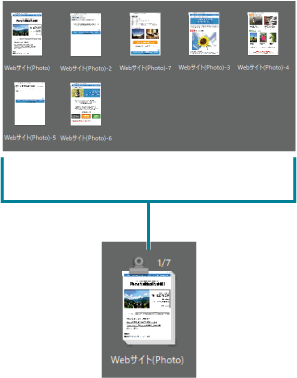
ドラッグ&ドロップして束ねる方法
手順
1.
文書をほかの文書にドラッグ&ドロップして、1つの文書に束ねます。
ドラッグした文書は、ドロップ先の文書の表示ページの前に挿入されます。
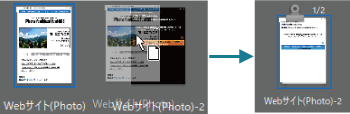
文書を束ねるときの注意事項
- DocuWorksバインダーおよびDocuWorks入れ物
- DocuWorksの保護文書
- DocuWorksの署名文書
- セキュリティー付きのPDF文書
- 署名されたPDF文書
- PDF文書と他のファイル
- DocuWorks文書およびPDF文書以外のフォーマットファイル
- [編集]メニューの[元に戻す]を選択しても、文書を選択した順序や、重なりの順序は元どおりにならない場合があります。
DocuWorks文書の場合、束ねられた文書は次のようになります。
- 各文書に添付されているオリジナルデータは、すべて添付されます。
- 先頭ページになった文書の設定内容のうち、次の設定項目が束ねた文書全体に反映されます。
- 文書名
- アノテーションの表示/非表示
- 見出し・ページ番号
- [文書のプロパティ]ダイアログボックスの[情報]タブと[ユーザー定義]タブの属性情報
補足
見出し・ページ番号の設定を、文書の表示内容に反映するには、Viewerで[見出し・ページ番号の更新]を実行します。
PDF文書の場合、束ねられた文書は次のようになります。
- 元の文書に添付されていたすべてのファイルが、束ねた文書に引き継がれます。
添付ファイルがあるPDF文書は、サムネールの右下にアイコン( )が表示されます。
)が表示されます。
- 先頭ページになった文書の文書名が束ねられたPDF文書の文書名になります。
- 文書属性は、先頭ページの文書属性がすべてのページの文書属性になります。
- 元の文書が持つしおり情報は、合成された文書に引き継がれます。
- Web表示用に最適化された文書を束ねると、Web表示用に最適化された文書ではなくなります。
- 処理時間が1時間を超えた場合はタイムアウトとなり、処理がキャンセルされます。
- バージョンが1.7以上のPDF文書は、処理できない場合があります。
- 束ねたPDF文書のバージョンは、元の文書のバージョンに関わらず、1.6になります。
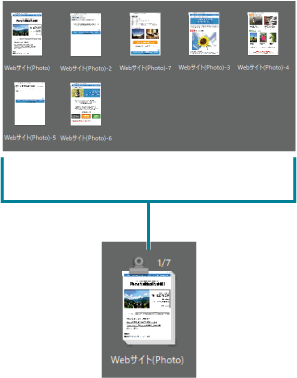
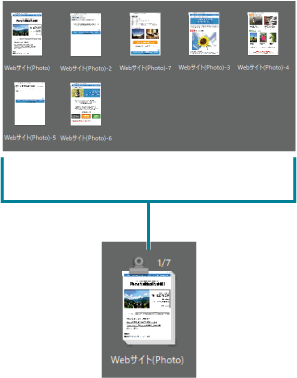
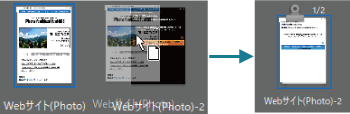
 )が表示されます。
)が表示されます。